Lieben Sie die Notizen-App? Sie können Ihr Erlebnis weiter verbessern, indem Sie Notizen auf Ihrem iPhone und iPad sperren sowie auf dem Mac. Das bedeutet, dass Sie ein Passwort festlegen oder Face ID/Touch ID verwenden können, um auf bestimmte Notizen zuzugreifen. Es ist nützlich, Notizen sicher aufzubewahren, insbesondere wenn sie vertrauliche Informationen enthalten. Sehen wir uns an, wie Sie Ihre Notizen mit einem Passwort schützen können.
- So legen Sie ein Notes-Passwort auf iPhone und iPad fest
- So sperren Sie Notizen auf iPhone und iPad
- So öffnen Sie eine gesperrte Notiz
- So entfernen Sie eine Sperre von einer Notiz
- So ändern Sie das Notes-Passwort
- So setzen Sie das Notes-Passwort zurück
So legen Sie Ihr Notes-Passwort auf iPhone und iPad fest
Um die Notizen zu sperren, müssen Sie zunächst ein Passwort erstellen. Dies wird verwendet, um alle Ihre Notizen auf allen Geräten zu sichern, auf denen Sie dieselbe Apple-ID verwenden.
Erstellen Sie ein starkes Passwort, aber vergessen Sie es nicht, da Sie sonst nicht auf Ihre gesperrten Notizen zugreifen können. Es gibt zwei Möglichkeiten, Ihr Notes-Passwort einzurichten.
- Öffnen Sie die Notizen App auf Ihrem iPhone oder iPad
- Du kannst entweder auf eine vorhandene Notiz tippen oder eine neue Notiz erstellen
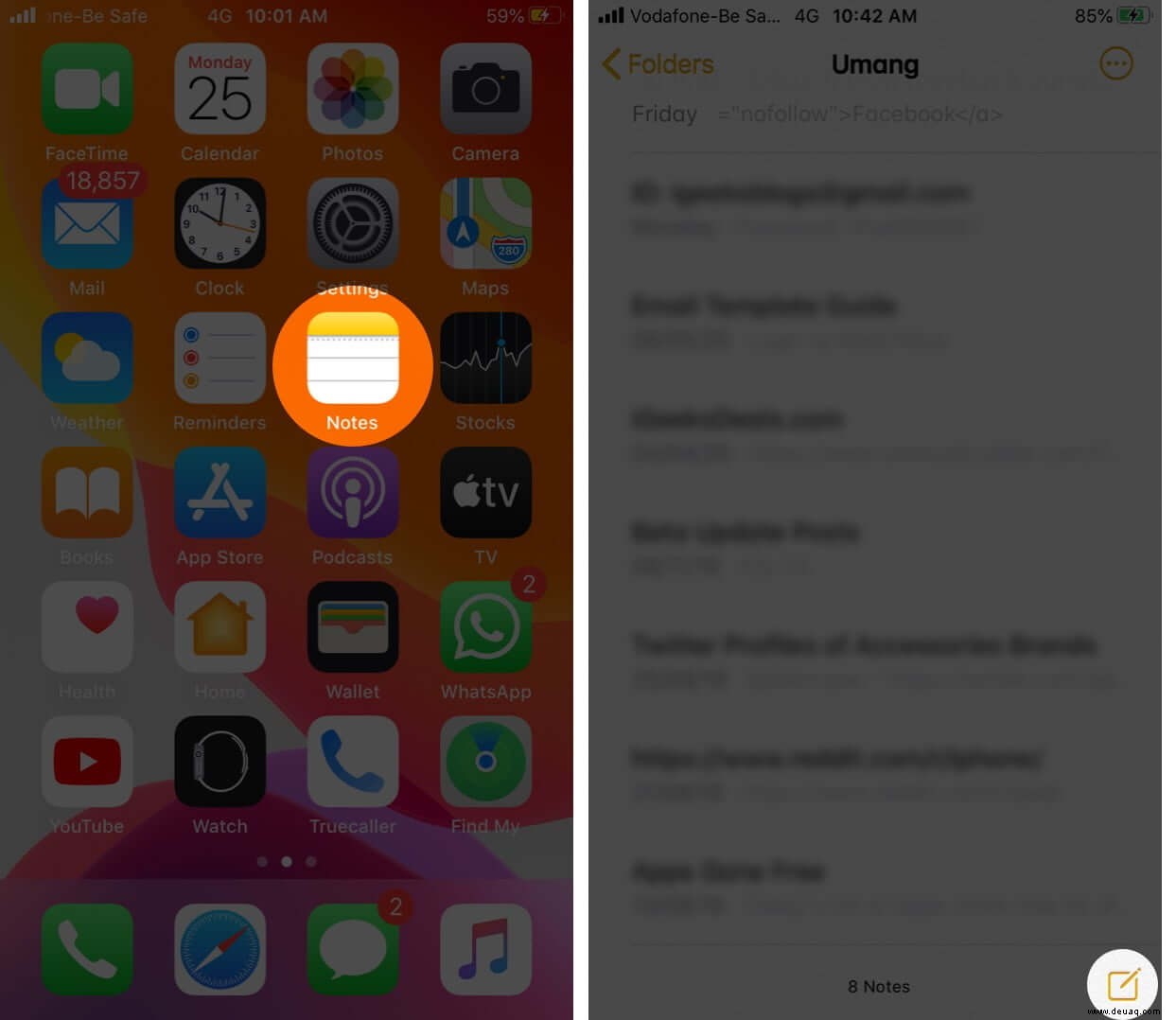
- Tippen Sie jetzt auf Teilen -Schaltfläche und tippen Sie dann auf Notiz sperren.
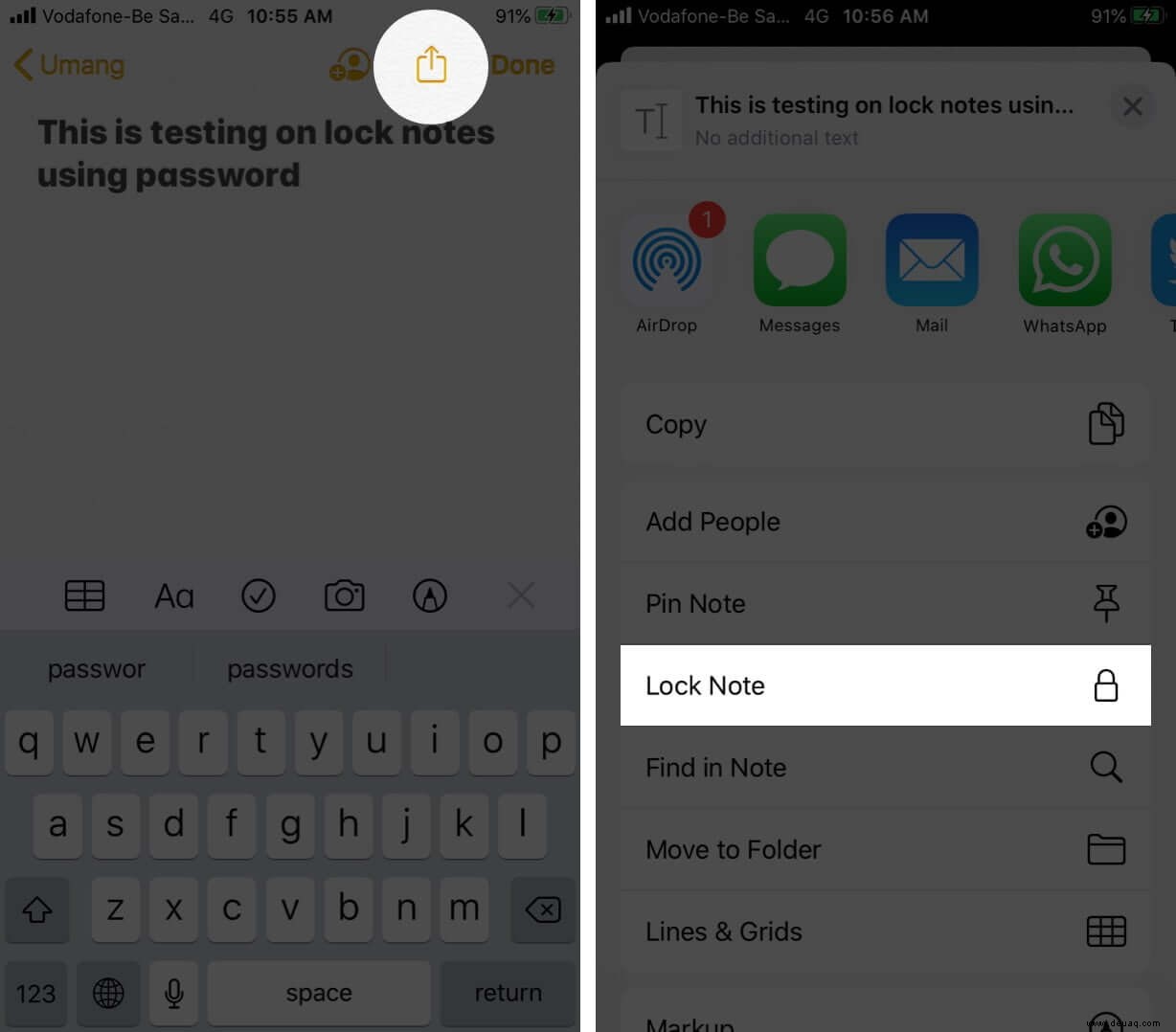
- Tippen Sie auf Passwort eingeben Geben Sie nun Ihr Passwort ein und tippen Sie auf OK.
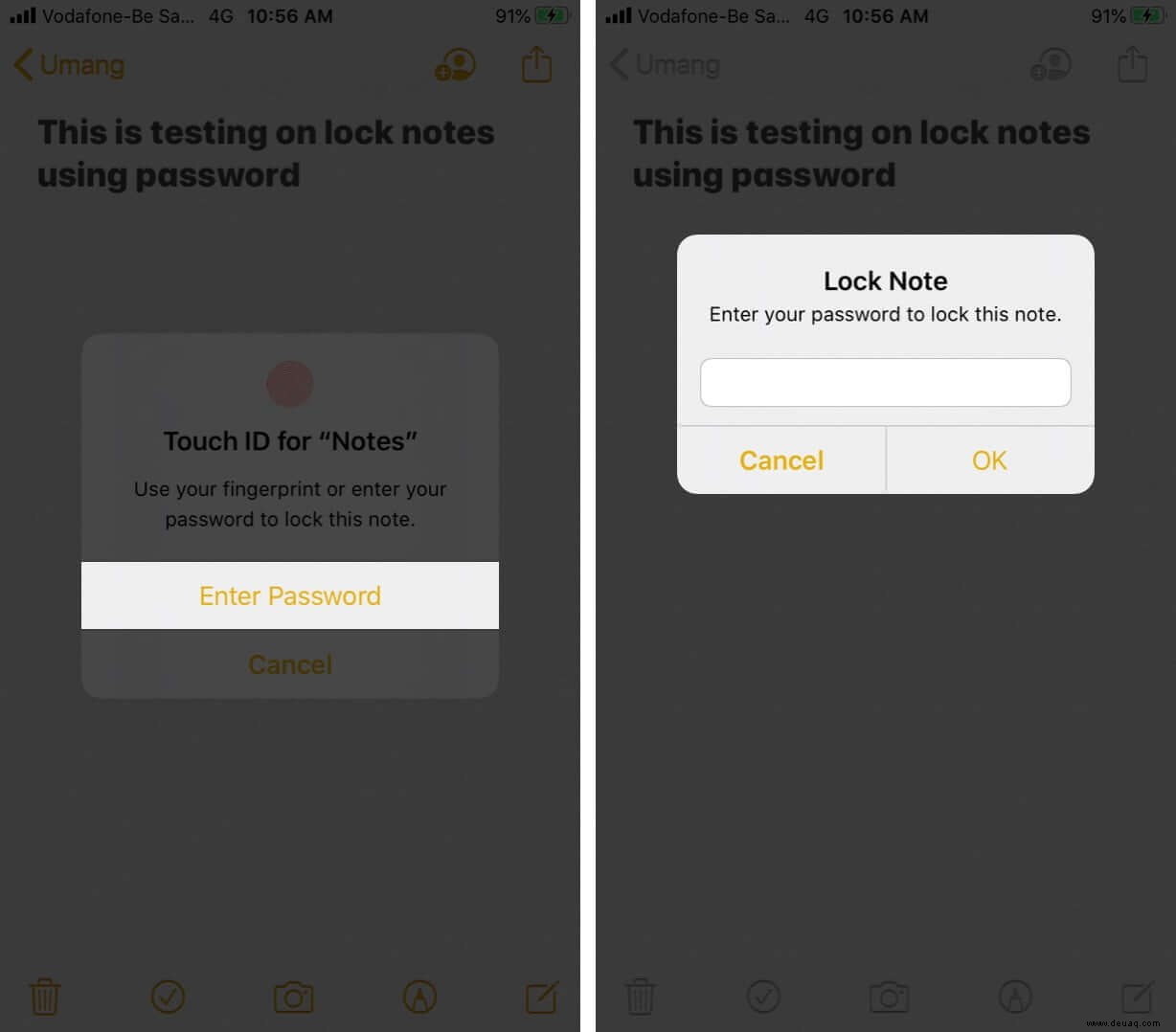
- Tippen Sie nun auf Sperren Symbol in der oberen rechten Ecke, um Ihre Notiz auf dem iPhone zu sperren.
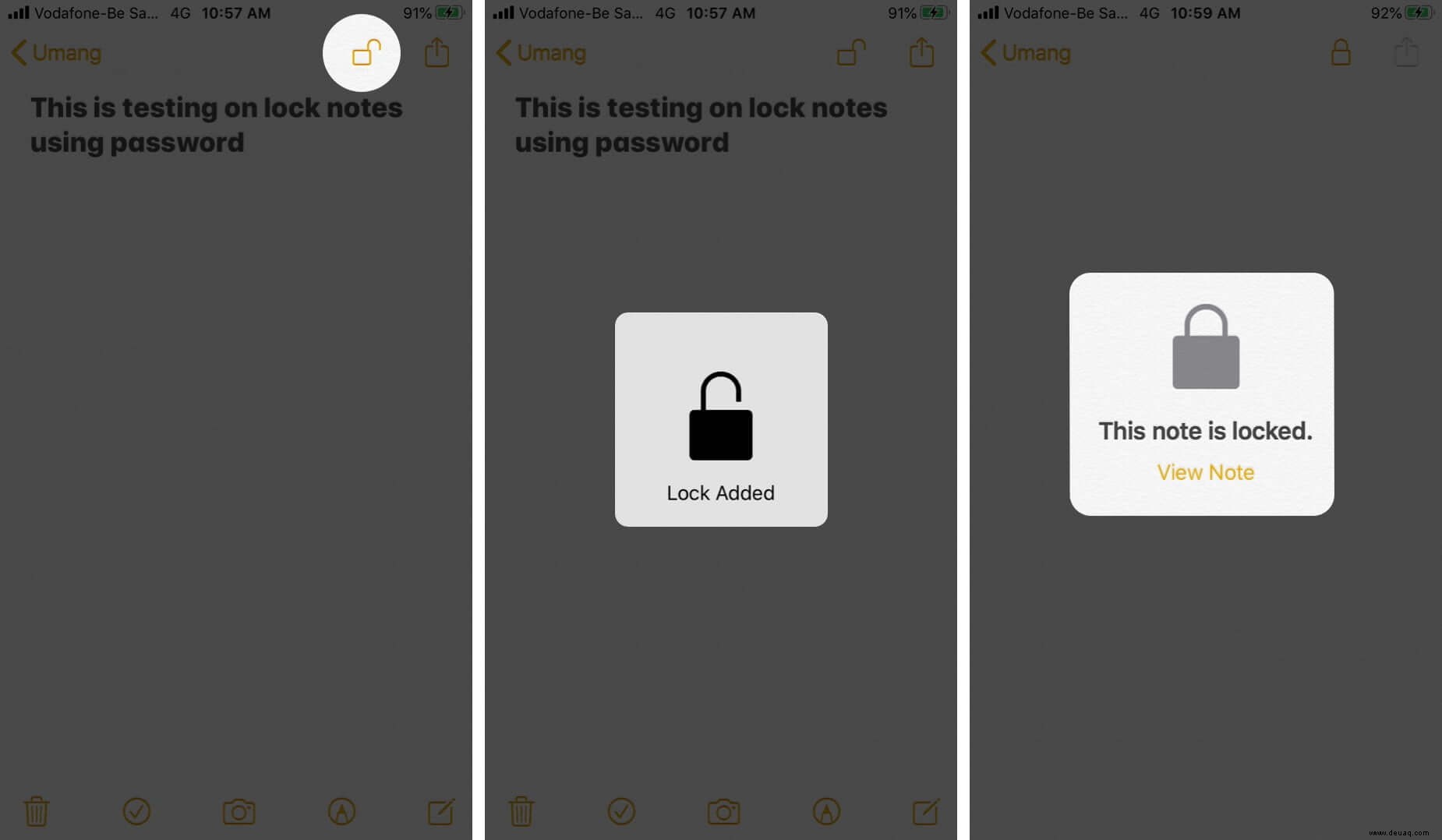
Über Einstellungen
- Gehen Sie zu Einstellungen → Notizen auf Ihrem iPhone oder iPad.
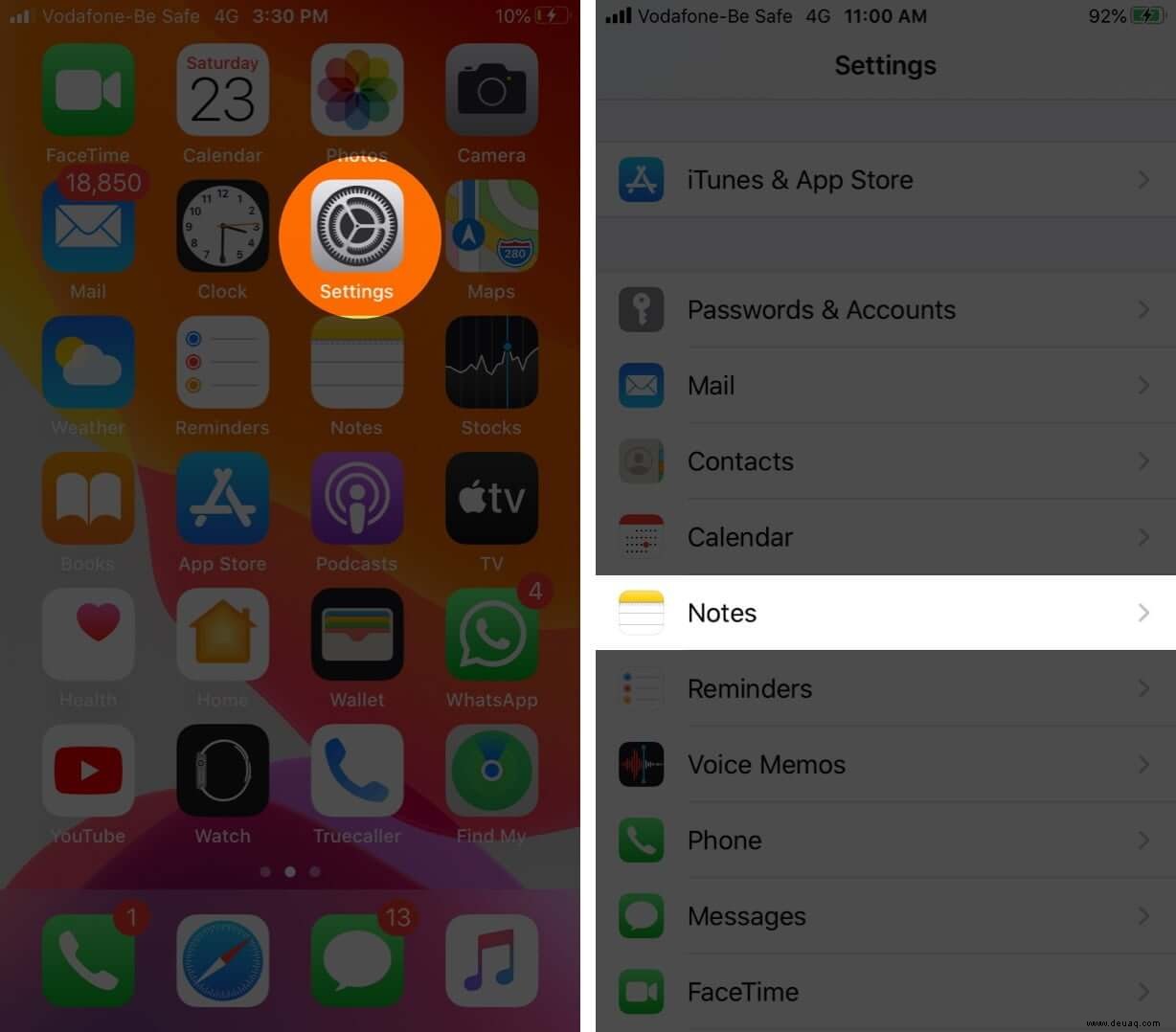
- Wählen Sie Passwort aus und geben Sie ein Passwort Ihrer Wahl ein. Dies wird für alle verwendet die Notizen, die Sie sperren, auf all Ihren Apple-Geräten
- Geben Sie dasselbe Passwort erneut ein, um es zu bestätigen
- Sie müssen einen Hinweis hinzufügen auch, was Ihnen hilft, sich an Ihr Passwort zu erinnern
- Wenn Sie Ihr Gesicht oder Ihren Fingerabdruck zum Entsperren Ihrer Notizen verwenden möchten, können Sie Gesichts-ID aktivieren oder Touch ID , je nachdem, welches Gerätemodell Sie haben
- Tippen Sie abschließend auf Fertig .
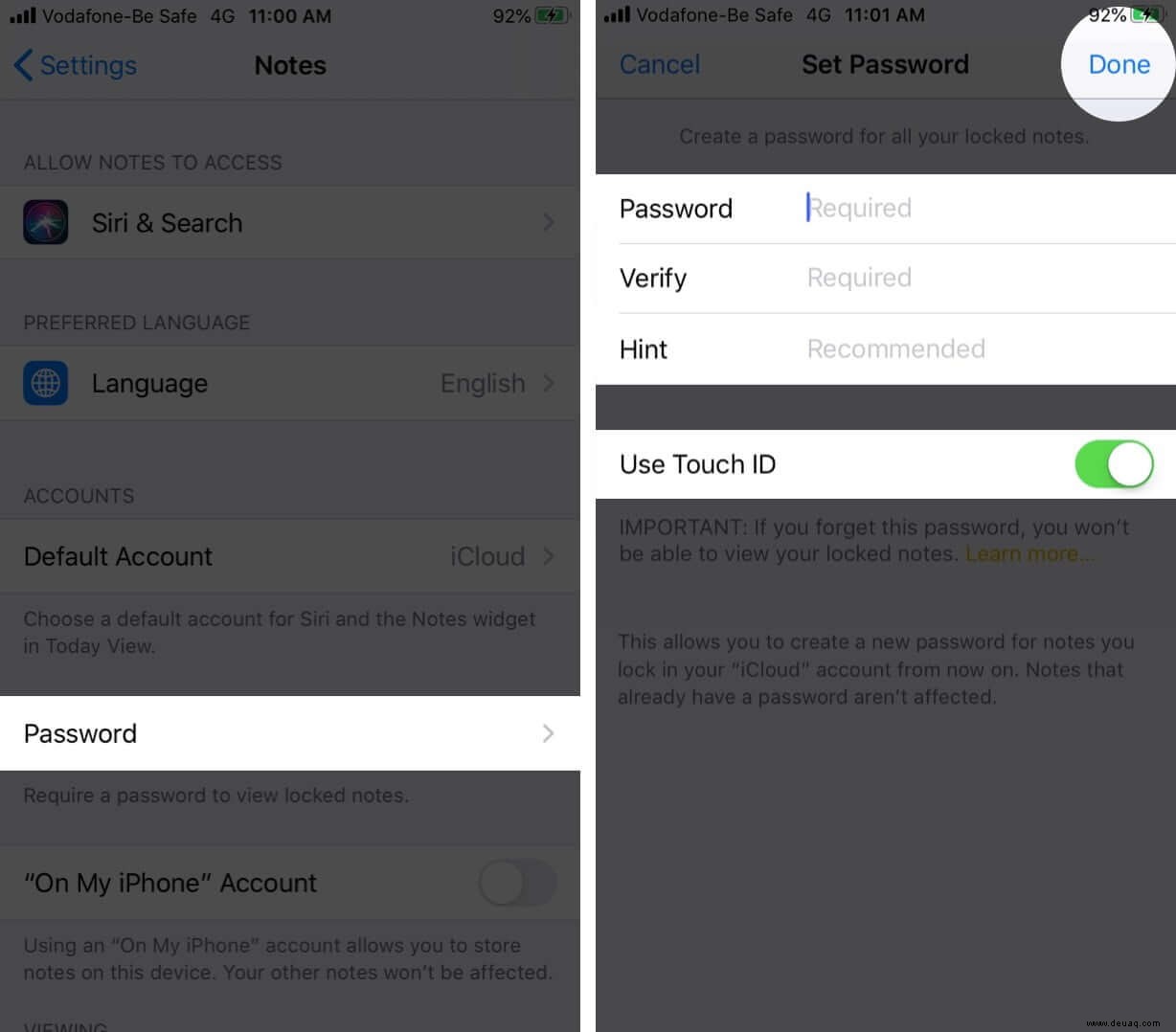
Nachdem Sie Ihr Passwort festgelegt haben, können Sie Notizen schnell sperren, wie in den folgenden Schritten erläutert:
So sperren Sie Notizen auf iPhone und iPad
- Öffnen Sie die Notizen App und tippen Sie auf eine vorhandene Notiz oder erstellen Sie eine neue Notiz.
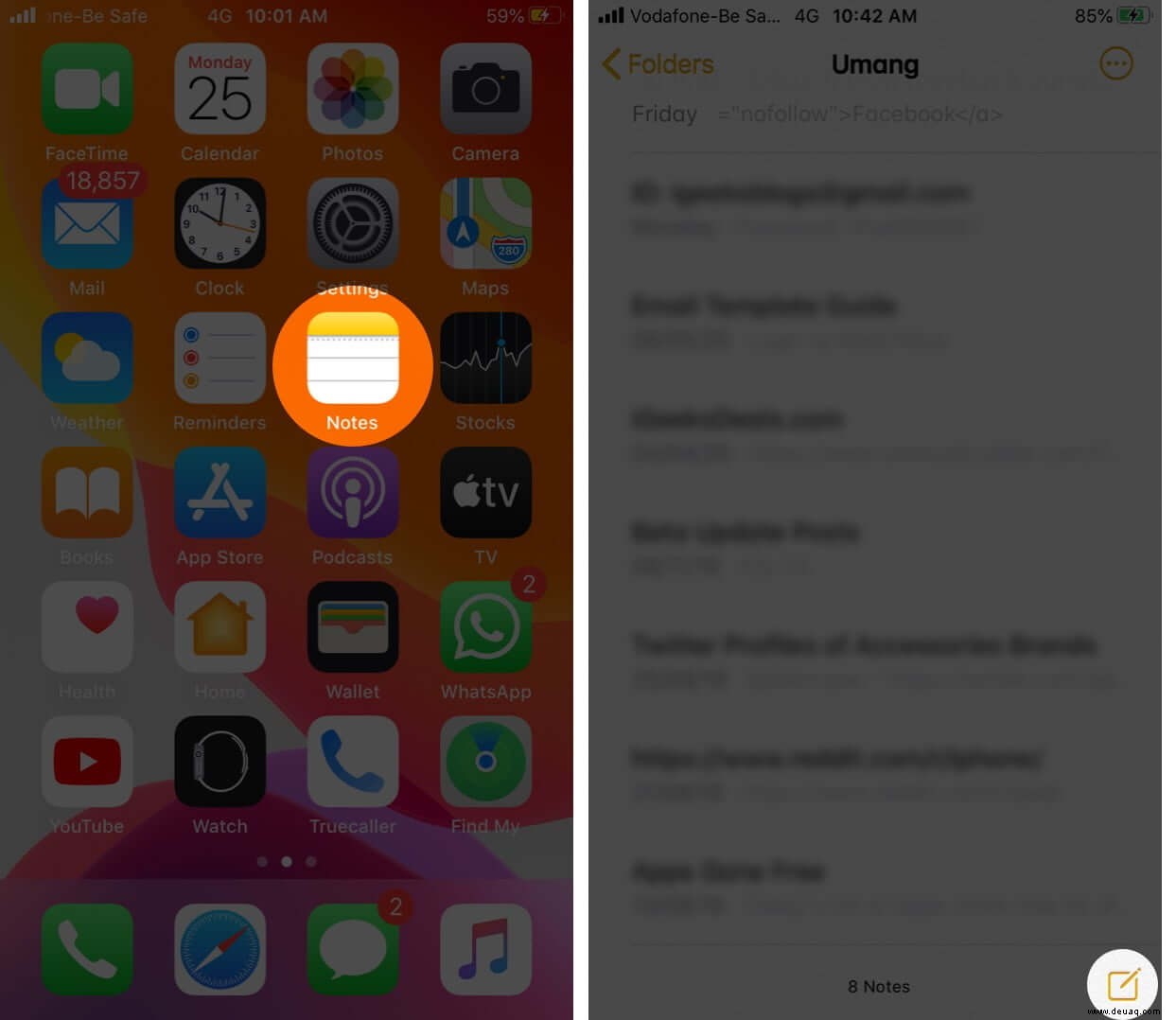
- Tippen Sie auf Teilen Symbol oben und wählen Sie dann Notiz sperren. aus
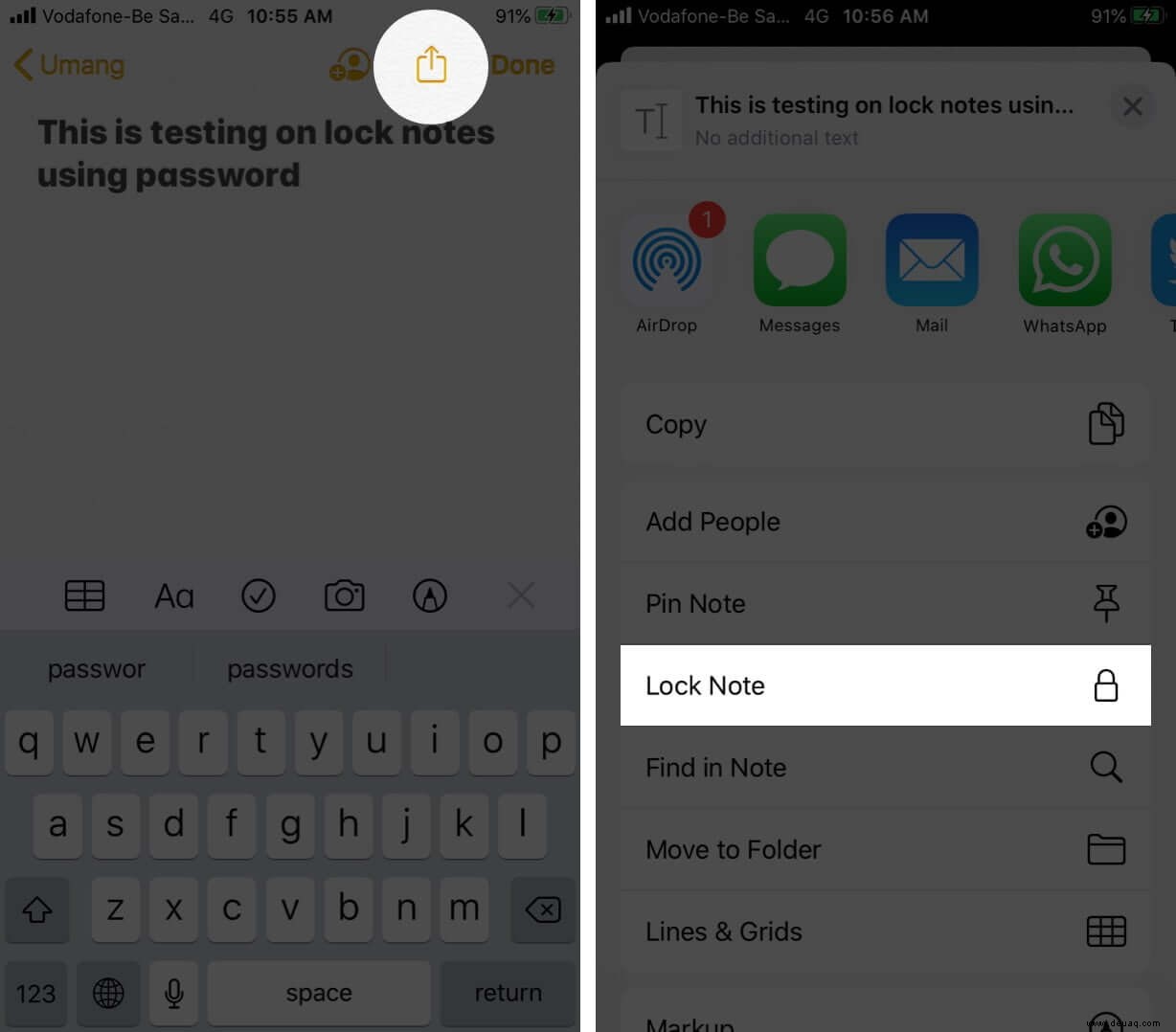
Wenn Sie eine Notiz sperren, bleibt sie einige Minuten lang geöffnet und Sie werden feststellen, dass das Sperrsymbol als entsperrt angezeigt wird. Tippen Sie einfach auf dieses Symbol, um die Notiz zu schließen und ihren Inhalt auszublenden.
Dann können Sie den Inhalt Ihrer gesperrten Notizen nicht sehen, aber Sie sehen immer noch die Titel. Um eine gesperrte Notiz anzuzeigen oder zu bearbeiten, müssen Sie sie mit dem von Ihnen festgelegten Passwort oder, falls verfügbar, mit Touch ID/Face ID entsperren. Der Prozess wird unten beschrieben.
So öffnen Sie eine gesperrte Notiz
- Öffnen Sie die Notizen App und wählen Sie die Notiz aus Sie entsperren möchten.
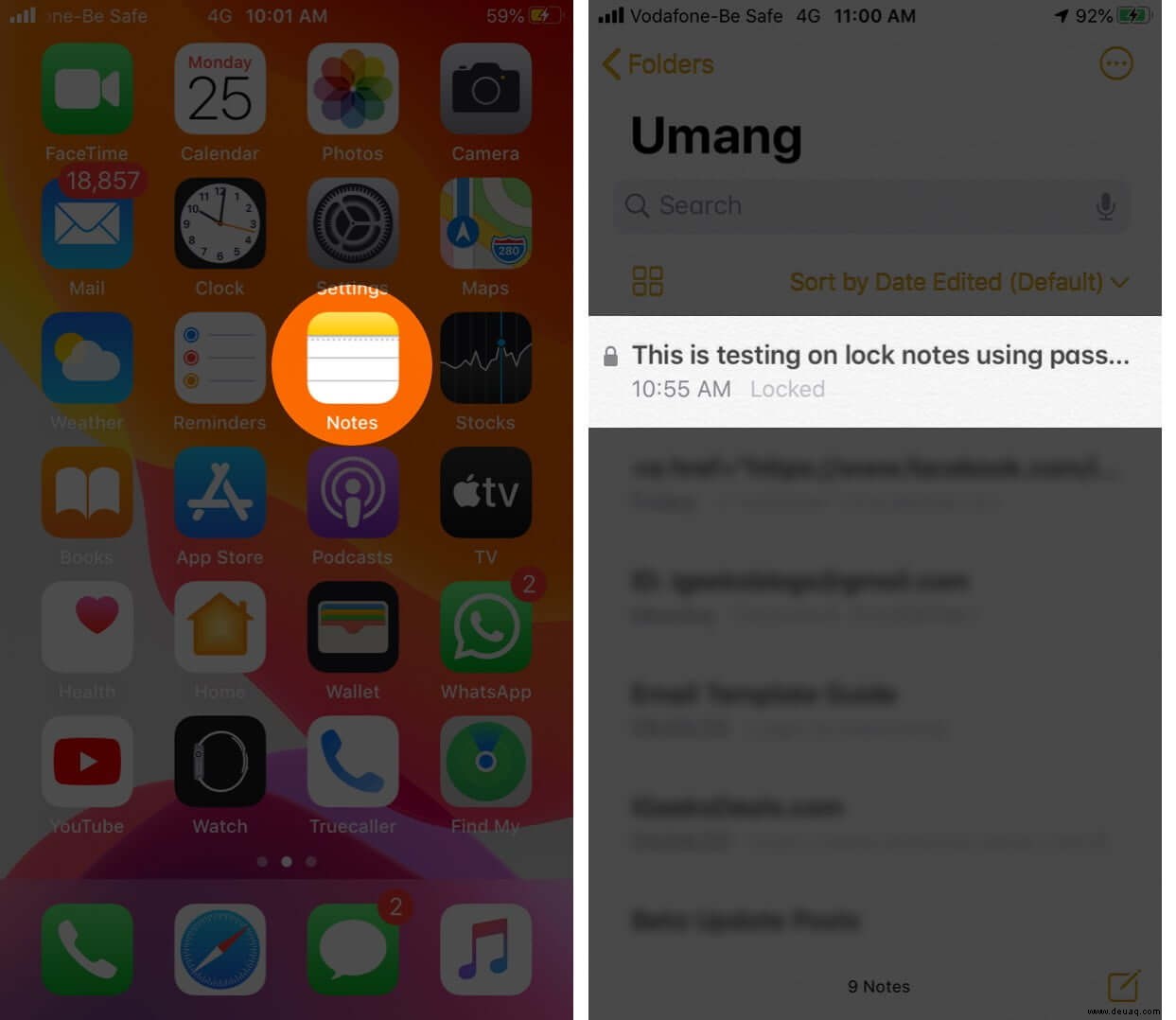
- Tippen Sie auf Notiz anzeigen oder tippen Sie auf das Schloss Symbol oben rechts
- Verwenden Sie Touch ID oder Face ID zum Entsperren, falls verfügbar. Geben Sie andernfalls das Passwort ein du hattest eingestellt.
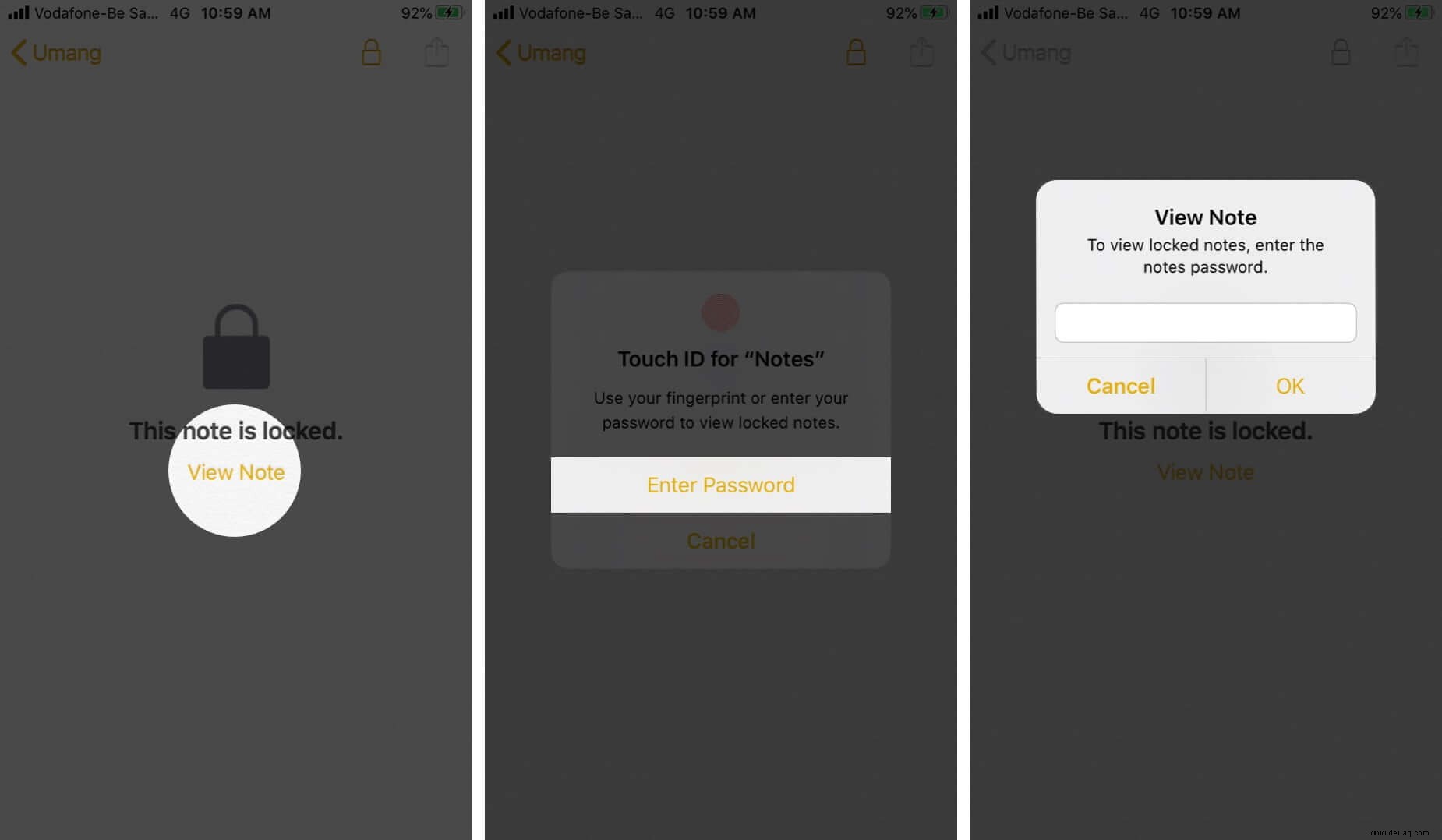
Hinweis: Du musst dein Passwort mindestens einmal eingeben, bevor du Face ID/Touch ID verwenden kannst, um eine Notiz zu entsperren
Denken Sie daran, dass beim Entsperren einer Notiz automatisch alle Notizen entsperrt werden. Sie bleiben alle für kurze Zeit geöffnet, damit Sie bei Bedarf problemlos zwischen ihnen arbeiten können.
Diese Notizen können wieder gesperrt werden, indem Sie auf das Schlosssymbol tippen, die Notizen-App schließen oder Ihr Gerät in den Ruhezustand versetzen.
Mit den folgenden Schritten können Sie auch jederzeit eine Sperre von einer bestimmten Notiz entfernen.
So entfernen Sie eine Sperre von einer Notiz
- Öffnen Sie die Notizen App und wählen Sie die gesperrte Notiz aus
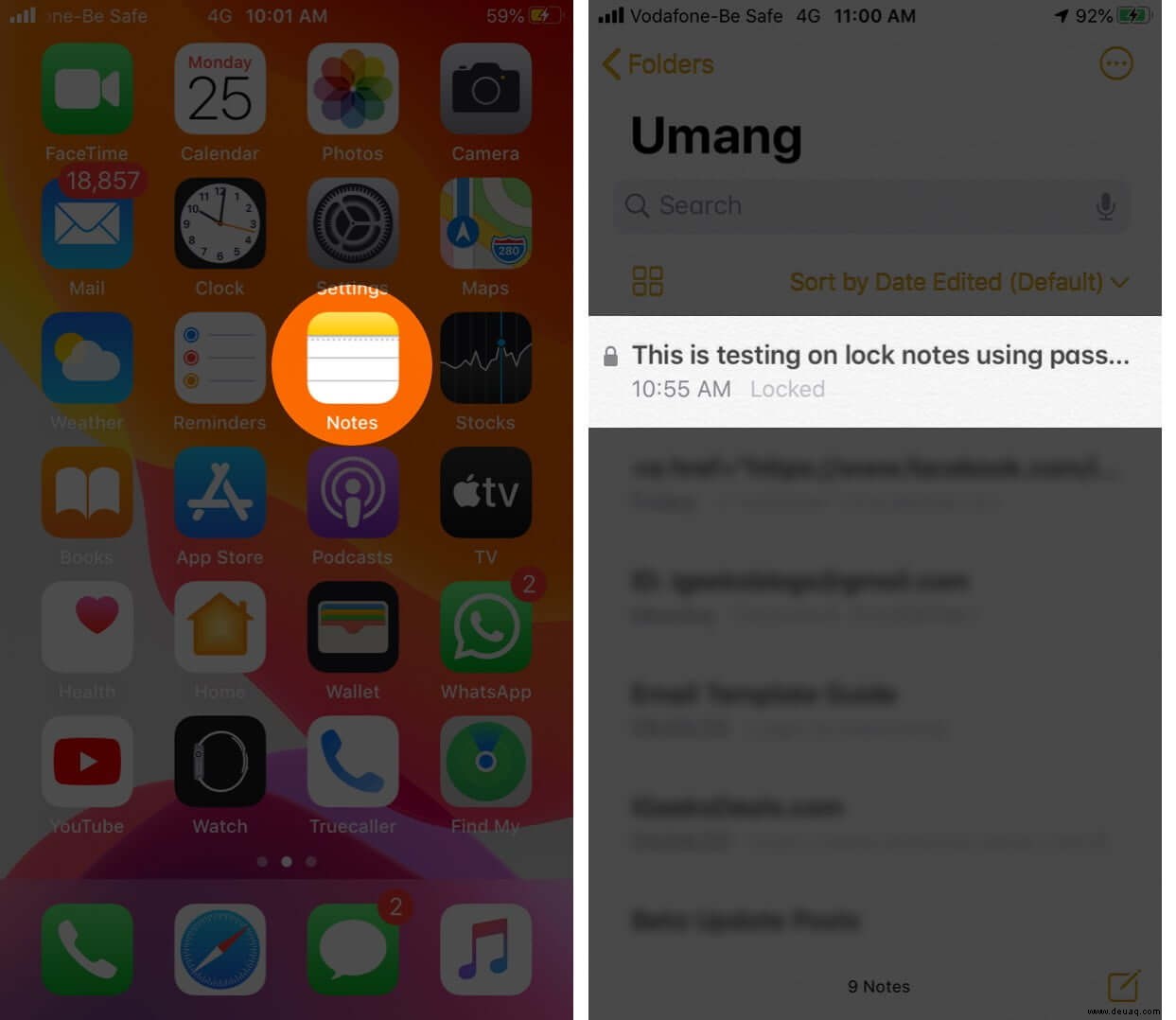
- Geben Sie Ihr Passwort ein oder verwenden Sie Face ID /Touch-ID.
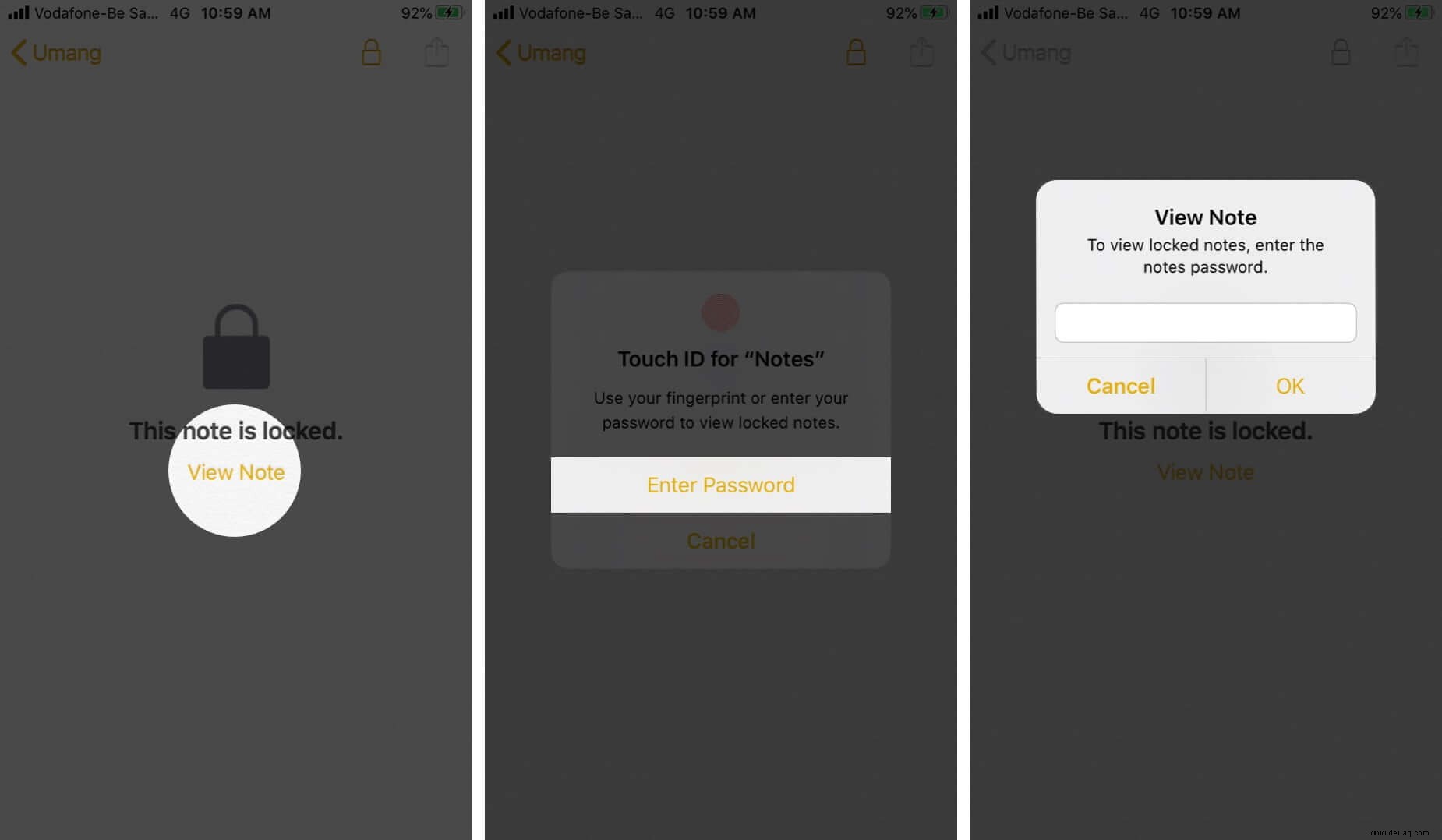
- Tippen Sie auf Teilen Schaltfläche
- Tippen Sie auf Sperre entfernen.
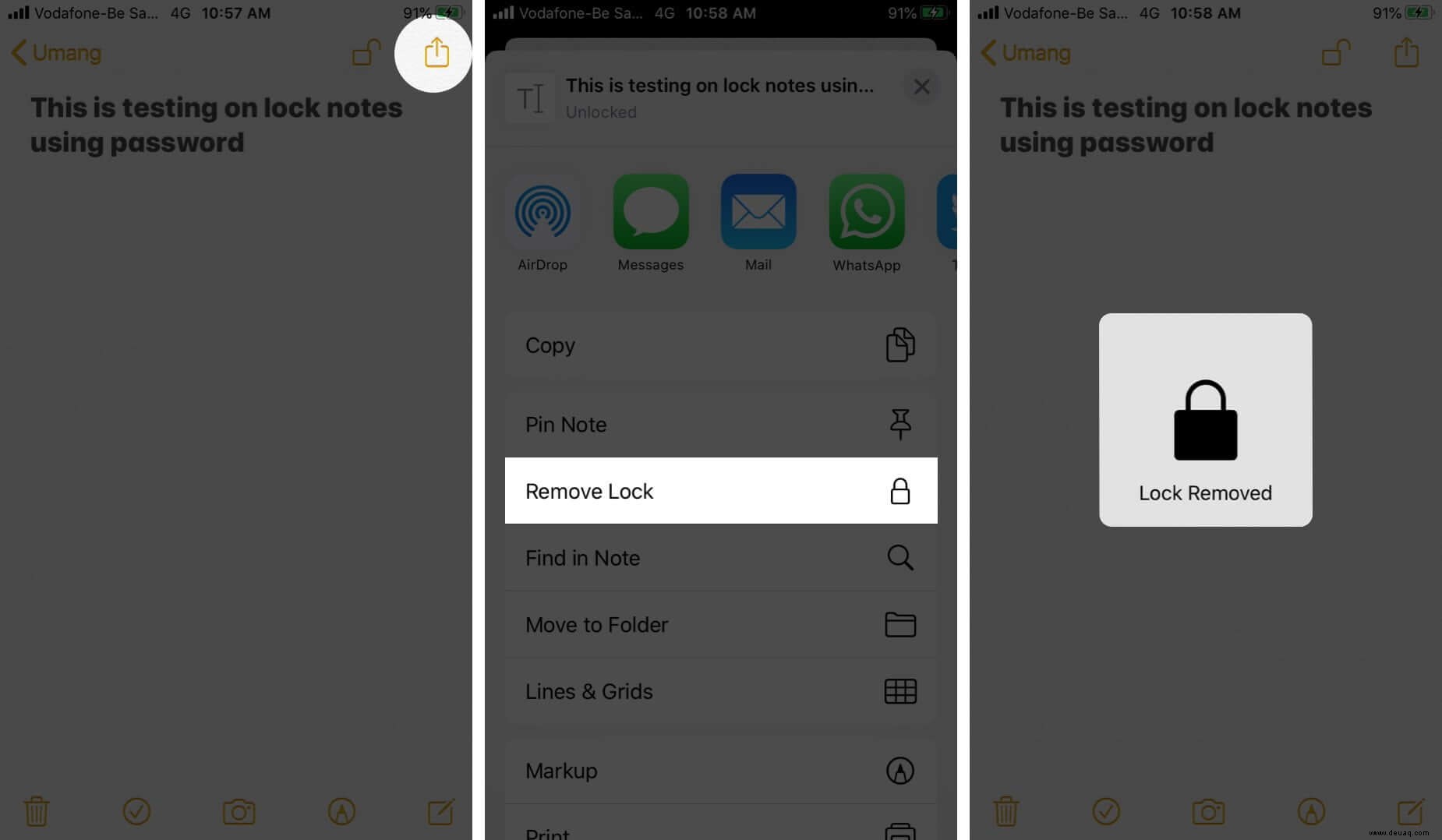
Wenn Sie eine Sperre von einer Ihrer Notizen entfernen, wird die Änderung auf allen Ihren Geräten wirksam, auf denen Sie sich mit derselben Apple-ID angemeldet haben.
So ändern Sie das Notes-Passwort
- Gehen Sie zu Einstellungen → Notizen → Passwort .
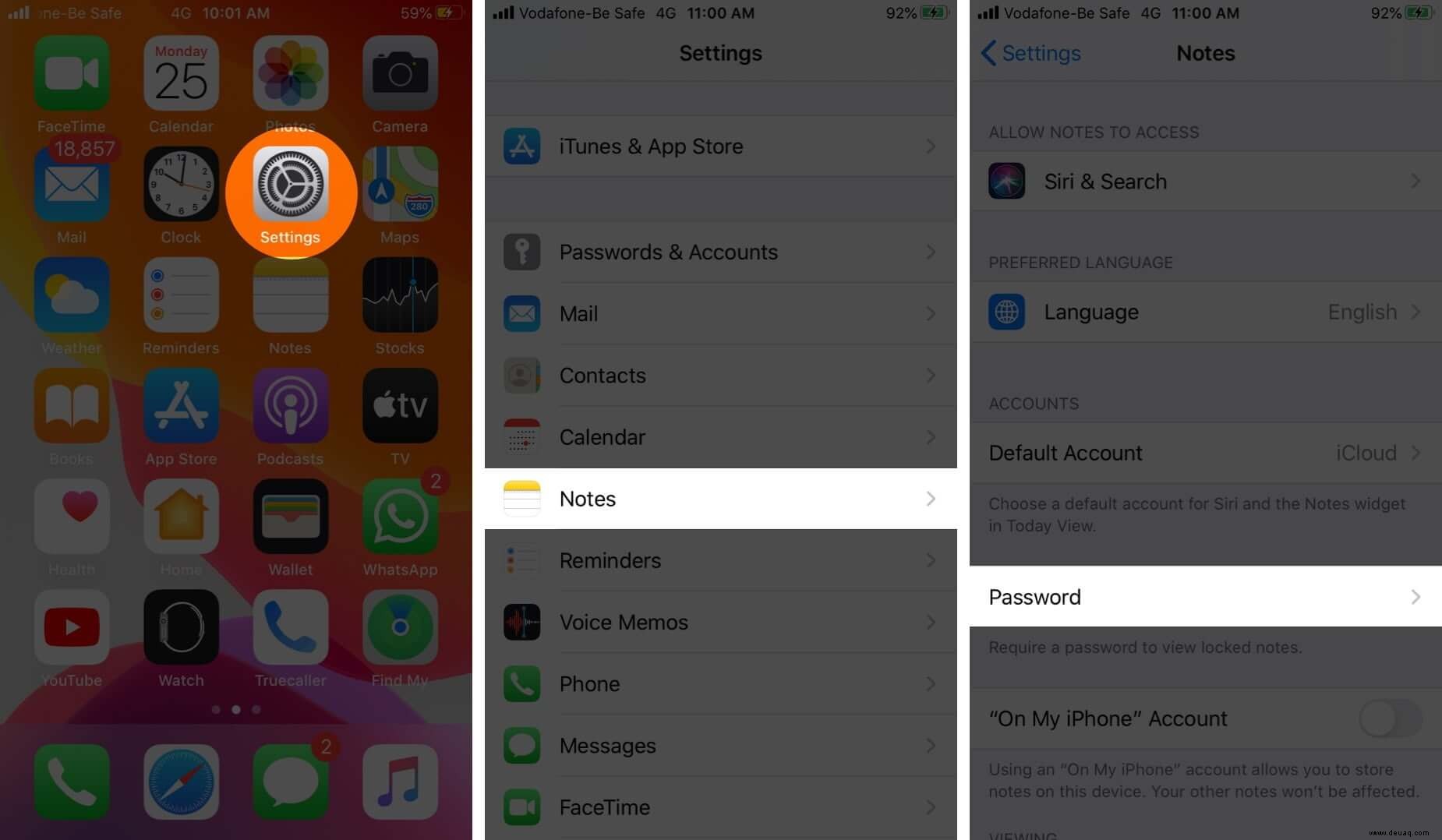
- Wählen Sie Passwort ändern.
- Geben Sie Ihr altes Passwort ein und dann ein neues Passwort.
- Geben Sie Ihr neues Passwort ein, indem Sie es erneut eingeben, und fügen Sie einen Hinweis hinzu um Ihnen zu helfen, sich daran zu erinnern
- Tippen Sie auf Fertig .
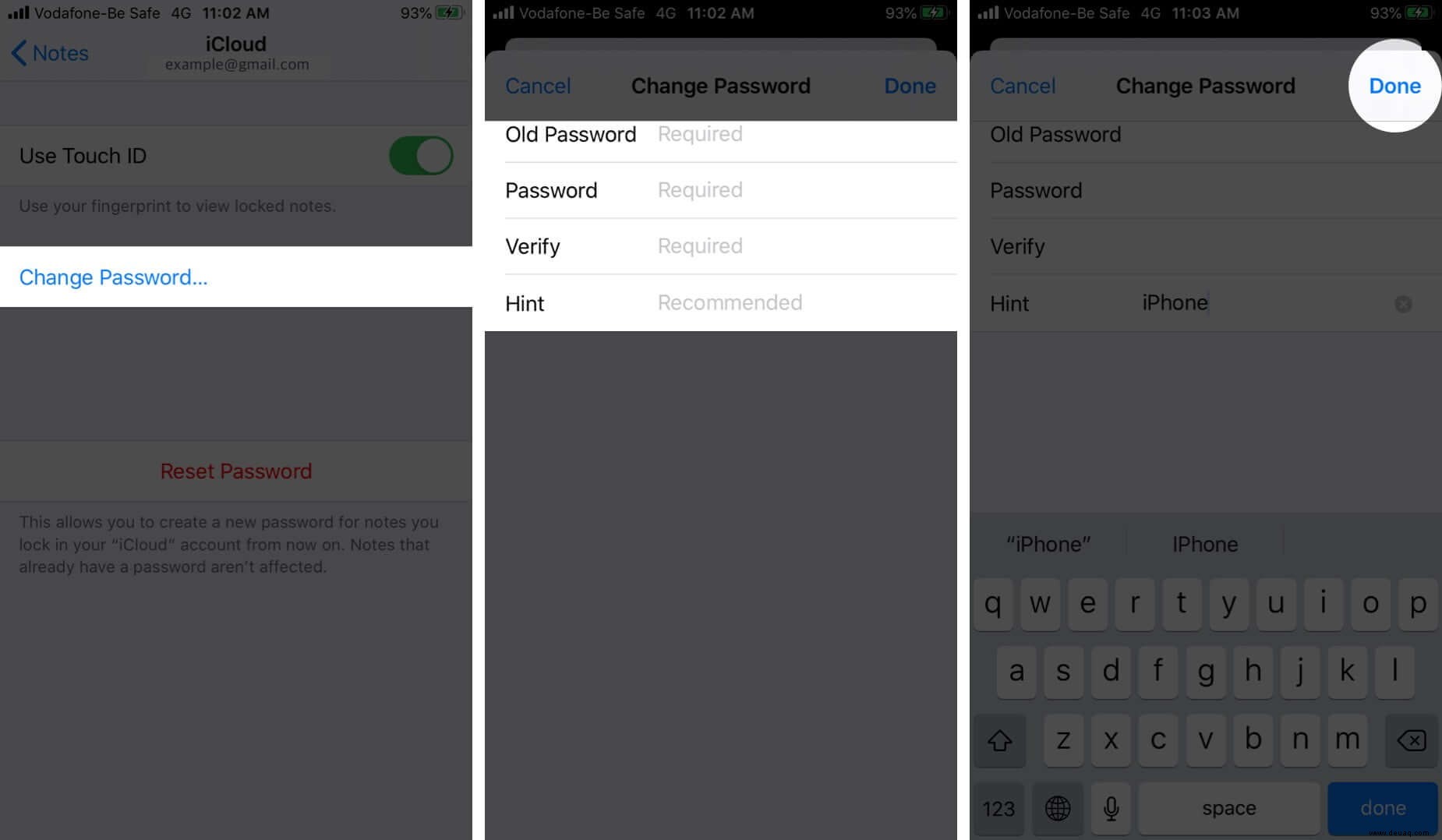
Hinweis: Wenn Sie mehr als ein Konto verwenden, denken Sie daran, das Konto auszuwählen, dessen Passwort Sie ändern möchten.
So setzen Sie das Notes-Passwort zurück
Wenn Sie Ihr Notizen-Passwort zurücksetzen, wirkt sich dies nicht auf die älteren Notizen aus, die zuvor gesperrt waren. Sie benötigen Ihr altes Passwort, um alte Notizen zu entsperren, oder Sie können das Passwort wie oben beschrieben ändern.
Das Zurücksetzen Ihres Notes-Passworts bedeutet, dass Sie in Zukunft für alle neuen Notizen ein neues Passwort verwenden. Daher kann dies eine Möglichkeit sein, mehrere Notizen mit unterschiedlichen Passwörtern zu haben. So geht's:
- Gehen Sie zu Einstellungen →Notizen und wählen Sie P Kennwort.
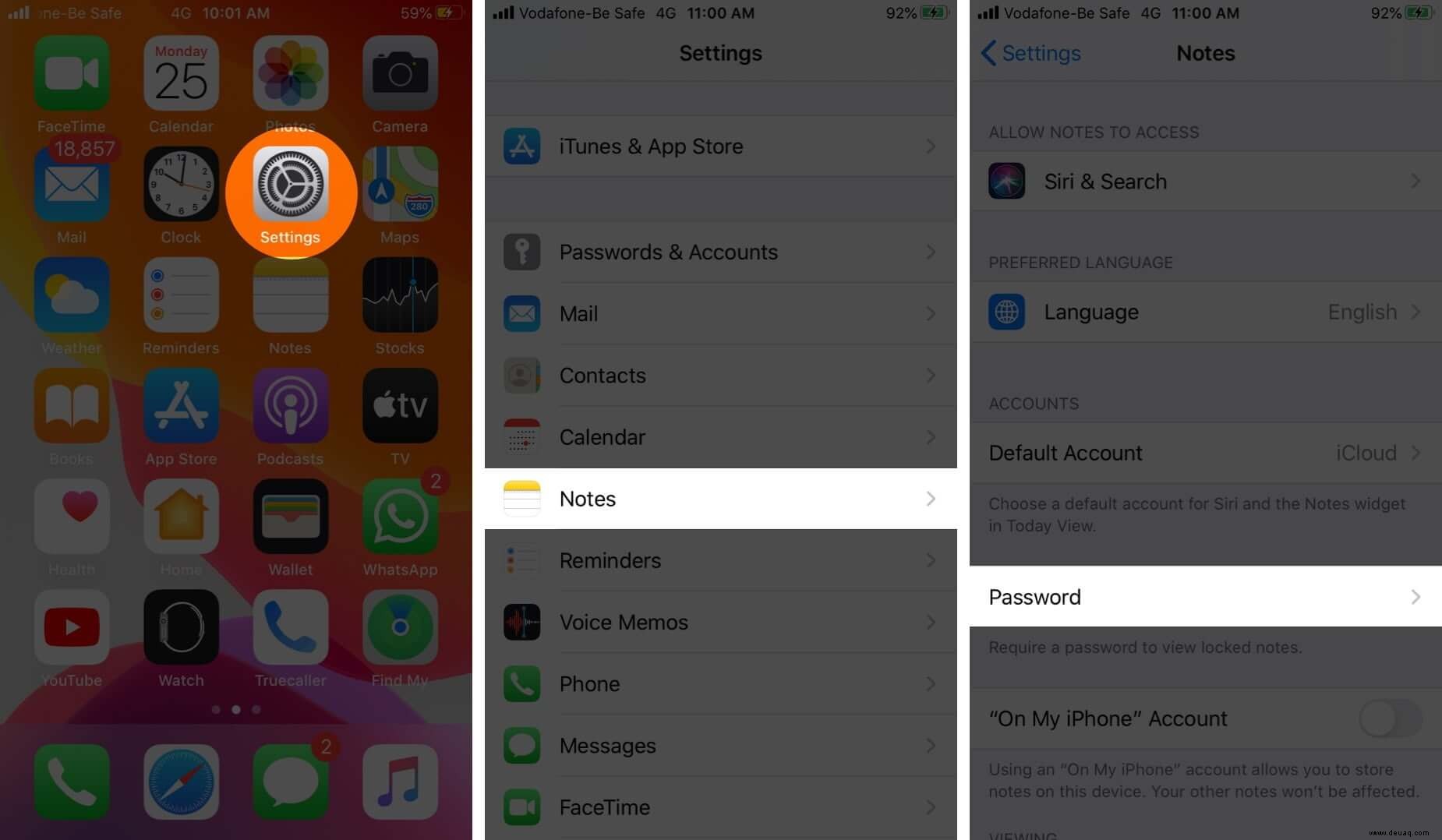
- Tippen Sie auf Passwort zurücksetzen.
- Sie müssen Ihr Apple-ID-Passwort eingeben
- Tippen Sie jetzt auf Passwort zurücksetzen wieder.
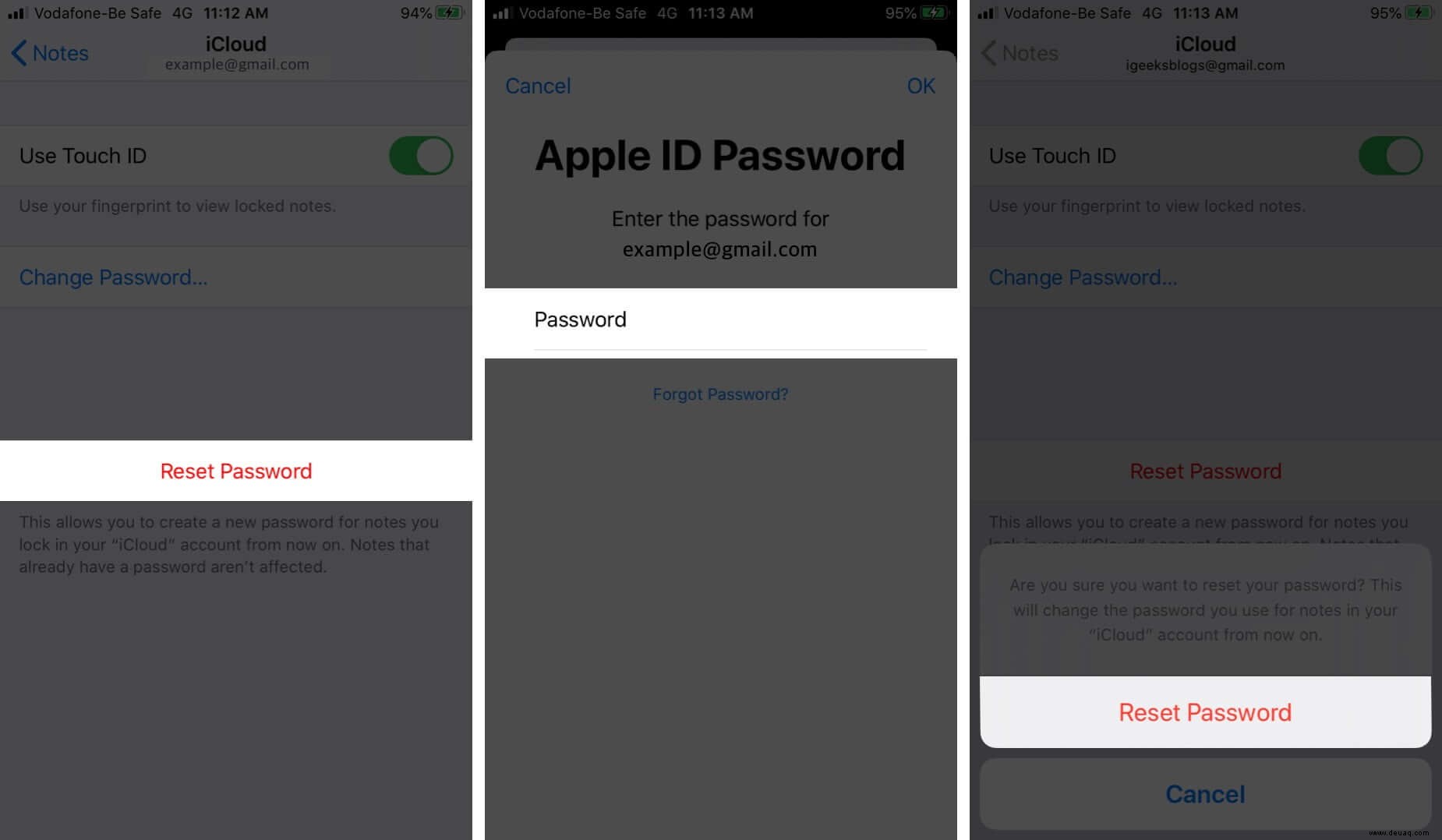
- Geben Sie ein neues Passwort und einen Hinweis ein, damit Sie sich daran erinnern können
- Tippen Sie auf Fertig
Hinweis : Wenn Sie mehr als ein Konto verwenden, denken Sie daran, das Konto mit dem Passwort auszuwählen, das Sie zurücksetzen möchten.
Zusammenfassung
Ziehen Sie es vor, Notizen auf Ihrem iPhone oder iPad zu sperren? Lassen Sie es uns in den Kommentaren unten wissen. Eine weitere gute Funktion der Notizen-App ist die Möglichkeit, gelöschte Notizen wiederherzustellen. Ziemlich raffiniert!
Inhalte, die Sie nützlich finden könnten:
- So heften Sie eine Notiz an den Anfang Ihrer Notizenliste auf iPhone, iPad, Mac
- So ändern Sie den Papierstil in der Notizen-App auf iPhone und iPad
- In der Notizen-App auf iPhone und iPad suchen